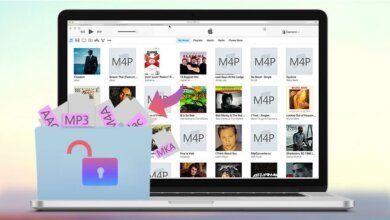Comment écouter Apple Music sur un iPod ?

« J’ai reçu un iPod nano de ma sœur, c’est vraiment là l’un des meilleurs lecteurs MP3 qui existe pour écouter des musiques. Mais à ma grande surprise, lorsque j’ai tenté de synchroniser des musiques téléchargées d’Apple avec mon iPod nano, un message d’erreur est apparu disant que : » Les pistes audio d’Apple Music ne peuvent pas être copiées sur un iPod « . Si je m’en rappelle bien, Apple Music devrait être capable de faire librement des transferts vers un iPod touch. Mais pourquoi donc les sons d’Apple Music ne peuvent-ils pas se synchroniser avec un iPod nano ? »
En fait, vous n’êtes pas le seul à avoir rencontré ce message d’erreur. En effet, de nombreux utilisateurs d’iPod rencontreront le même problème en tentant de copier des éléments d’Apple Music sur un iPod nano, shuffle et/ou classic. Dans cet article, nous vous expliquerons les raisons pour lesquelles vous ne pouvez pas convertir des sons d’Apple Music vers le format MP3 pour les lire sur un lecteur iPod, nous vous ferons également découvrir une solution alternative pour vous aider à synchroniser Apple Music avec votre iPod shuffle ou nano.
- 1. Partie 1 : Pourquoi il n’est pas possible de copier des musiques d’Apple Music sur un iPod ?
- 2. Partie 2 : Une solution alternative à la synchronisation d’Apple Music vers iPod Nano et Shuffle
- 3. Partie 3 : Tutoriel détaillé pour transférer Apple Music vers iPod Nano/Shuffle
- 4. Astuce : Différence entre iPod Nano et iPod Shuffle
Partie 1 : Pourquoi il n’est pas possible de copier des musiques d’Apple Music sur un iPod ?
Ce ne sont pas tous les iPod qui ne peuvent pas ajouter des morceaux d’Apple Music dans leur liste de lecture. Avec l’application intégrée Apple Music, il serait plus facile d’écouter sans limite des sons d’Apple Music sur un iPod touch. Mais vous pourriez vous retrouver confus à cause du fait que certaines séries d’iPod, comme l’iPod nano et shuffle, ne supportent pas la synchronisation d’Apple Music.
Lorsque vous obtenez un lecteur de musiques iPod, iPod shuffle ou iPod nano, vous vous rendrez compte que ni l’un ni l’autre ne peut télécharger des musiques d’Apple Music. Le pire, c’est que l’iPod ne peut pas se connecter au Wi-Fi, cela veut dire qu’Apple ne peut pas les détecter et les identifier en temps qu’abonné à Apple Music. Ainsi, vous ne pourrez pas profiter directement de la bibliothèque de musiques Apple. De plus, il y a la technologie de protection DRM qui vous empêchera de copier les fichiers audio vers votre iPod nano et shuffle. Il n’est donc pas possible de profiter des avantages d’Apple Music sur un iPod touch autorisé.
Partie 2 : Une solution alternative à la synchronisation d’Apple Music vers iPod Nano et Shuffle
Il est évident qu’il n’y a aucun moyen d’ajouter l’application Apple Music et la connexion au réseau Wi-Fi sur un iPod nano ou shuffle. Que faire donc si vous souhaitez vraiment écouter des sons d’Apple Music sur votre iPod nano ou shuffle ? Une solution alternative serait d’utiliser un logiciel de suppression de protection DRM d’Apple Music pour contourner la protection DRM des musiques d’Apple et pour les convertir vers un format de fichiers lisibles par votre iPod nano ou shuffle.
Nous parlerons ici de Apple Music Converter, qui est un programme professionnel de crack DRM, il vous permettra de vous débarrasser des restrictions DRM et de transférer rapidement des sons M4P d’Apple Music vers votre iPod nano et/ou shuffle sous un format de fichiers compatible, comme le MP3, l’AAC, le M4A ainsi que d’autres formats sans perte de qualité de sortie. On peut vraiment être reconnaissant à cet outil intelligent, qui vous permettra non seulement de transférer des sons d’Apple Music vers un iPod, mais aussi de conserver Apple Music sur un iPod de manière définitive sans avoir à craindre l’expiration d’un abonnement.
Apple Music Converter
- Peut supprimer la protection DRM des pistes audio M4P d’Apple Music.
- Est capable de convertir les sons M4P d’Apple Music vers les formats audio MP3, M4A ainsi que d’autres formats de fichiers plus courants.
- Permet de personnaliser les paramètres de sortie, comme les balises ID3 ainsi que les informations de chapitre.
- Présente une vitesse de conversion incroyable et permet de préserver la qualité sonore.
Partie 3 : Tutoriel détaillé pour transférer Apple Music vers iPod Nano/Shuffle
Si vous souhaitez copier des sons d’Apple Music sur votre iPod, alors vous aurez besoin de préparer : un ordinateur Windows ou un Mac, un iPod (nano, shuffle ou classic), la toute dernière version d’Apple Music ou d’iTunes ainsi que Apple Music Converter. Une fois que vous serez prêt, vous pourrez vous référer au guide de synchronisation de sons d’Apple Music vers iPod ci-dessous sans avoir à fournir beaucoup d’efforts.
Étape 1 : Importer des musiques d’Apple vers Apple Music Converter
Veuillez cliquer sur l’icône de raccourci du convertisseur d’Apple Music et son interface principal s’affichera à l’écran. Veuillez cliquer sur le bouton « Ajouter fichiers » qui se trouve dans le coin en bas à gauche de l’écran. La bibliothèque d’Apple Music s’affichera alors pour vous permettre de sélectionner librement vos morceaux préférés. Vous pouvez également importer des pistes audio d’Apple Music avec un geste de glisser-déposer.
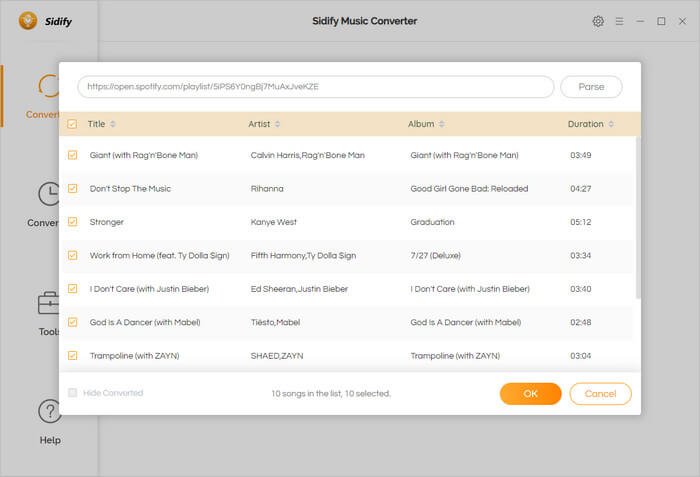
Étape 2 : Configurer le format de sortie et les autres paramètres de votre iPod
Cliquez sur l’option « Format » pour choisir le format de sortie que vous préférez obtenir sur votre iPod nano et/ou shuffle, vous avez le choix entre différents formats courants, comme le MP3, le M4A, etc. Vous avez également la possibilité de personnaliser les paramètres, comme le débit binaire, le taux d’échantillonnage, le codec audio et les chaînes en cliquant sur l’icône d’édition.
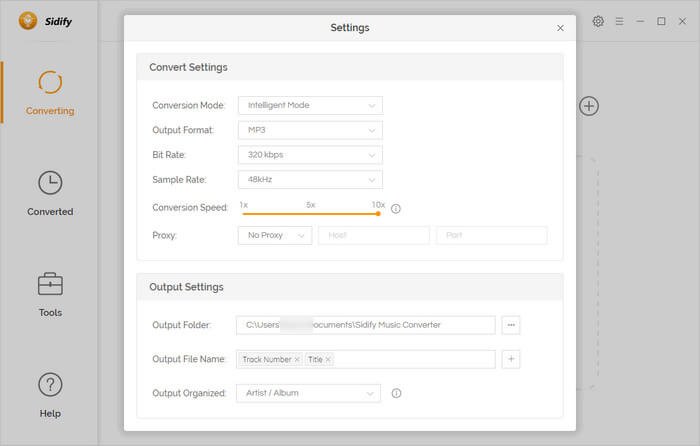
Étape 3 : Supprimer la protection DRM et convertir des musiques d’Apple en MP3
Une fois que tous les paramètres auront été bien réglés, ce sera enfin le moment de passer à la conversion des fichiers audio M4P d’Apple Music pour vous débarrasser de la protection DRM et les transformer en fichiers MP3. Pour cela, cliquez sur le bouton « Convertir » qui se trouve dans le coin en bas à droite de l’écran. Veuillez attendre patiemment jusqu’à la fin du processus. En général, la vitesse peut aller jusqu’à 30x.

Étape 4 : Transférer des musiques sans protection DRM d’Apple vers votre iPod via iTunes
- Lorsque le processus de conversion sera terminée, vous pourrez retrouver les fichiers sans protection DRM d’Apple Music dans le dossier de destination. Vous pourrez alors les importer dans la bibliothèque iTunes de votre ordinateur en allant dans « Fichiers » > « Importer des fichiers dans la bibliothèque ».
- Veuillez connecter l’iPod nano, shuffle ou classic avec iTunes. Cliquez ensuite sur « Musiques » > « Synchroniser les musiques » > « Sélectionner les playlists, les articles, les albums et les genres ».
- Cliquez sur le bouton « Ajoutés récemment » du menu latéral pour inclure les musiques d’Apple Music que vous avez importées dans la section « Playlists de musique » de la bibliothèque d’iTunes.
- Cliquez sur le bouton « Appliquer » et les morceaux d’Apple Music se synchroniseront automatiquement avec l’iPod connecté à iTunes.
Astuce : Différence entre iPod Nano et iPod Shuffle
Dans cette partie, vous verrez des informations utiles concernant l’iPod. Ce pourra être pratique pour qui souhaiterait acheter un lecteur MP3 iPod et qui ne sait pas encore lequel choisir entre un iPod nano et un iPod shuffle. La partie ci-dessous affichera les différences principales entre shuffle et nano.
| iPod nano | iPod shuffle | |
|---|---|---|
| Vie de la batterie | 24 heures | 15 heures |
| Capacite | 16 Go / 8 Go | 2 Go |
| Temps de charge | 3 heures | 4 heures |
| Couleur | Gris, gris foncé, bleu, vert, orange, rose, rouge | Gris, bleu, vert, orange, rose |
| Taille | 1,48 x 1,61 x 0,35 pouces | 1,14 x 1,24 x 0,34 pouces |
| Fonctionnalités | Musiques, podcasts, livres audio, radio FM | Music, podcasts, livres audio |
| Navigation | Écran multi-touches | Voix off |
| Portabilité | Clip solide | Clip à ressort |
| Offert avec | Écouteurs et câble USB | Écouteurs et câble USB |